Următoarea colecție de sfaturi pentru clientul Bittorrent qBittorrent îmbunătățește clientul în mai multe moduri semnificative.
Am trecut pe qBittorrent după ce a devenit evident că uTorrent, clientul meu preferat de atunci nu mai era clientul ușor de care m-am îndrăgostit odată.
Aplicația este un program excelent care este disponibil pentru diferite platforme și actualizat periodic.
În timp ce funcționează foarte bine, fără modificări de configurare, puteți obține mai mult din client dacă activați funcții suplimentare sau vă asigurați că clientul este configurat corect.
qBittorrent Sfaturi
Acest ghid nu este un articol „cum să grăbești”, ci se concentrează pe caracteristici pe care le oferă qBittorrent pe care le-ai putea găsi utile.
Căutare încorporată

Clientul dispune de o căutare încorporată pe care o puteți activa pentru a căuta pe mai multe site-uri populare de indexare a torrenturilor.
Lista de site-uri include The Pirate Bay, Torrentz, Kickass Torrents sau Legit Torrents în mod implicit.
Trebuie să activați modulul de căutare înainte să îl puteți folosi. Pentru a face acest lucru, selectați Vizualizare> Motor de căutare pentru a începe. O filă de căutare este adăugată la qBittorrent dacă Python este instalat în sistem. În caz contrar, primiți o solicitare pentru a descărca și instala Python pe sistem.
Dacă acceptați, qBittorrent va descărca Python și va începe instalatorul pentru dvs. Căutarea este adăugată ca o filă la sfârșit.
Puteți dezinstala motoarele de căutare cu un clic pe „motoarele de căutare” din interfața de căutare, verificați actualizările pentru actualizarea informațiilor despre motoarele de căutare instalate sau instalați motoarele de căutare noi din fișier sau url.

O căutare interogează toate motoarele de căutare instalate și activate în mod implicit și afișează ulterior rezultatele în interfața qBittorrent. Puteți selecta o categorie diferită sau un motor de căutare specific înainte de a efectua căutări pentru a personaliza ieșirea.
Rezultatele sunt sortate în funcție de numărul de semănători în mod implicit, dar puteți să le schimbați în nume, dimensiune, lipitori sau motor de căutare.
Limite de viteză globale și alternative
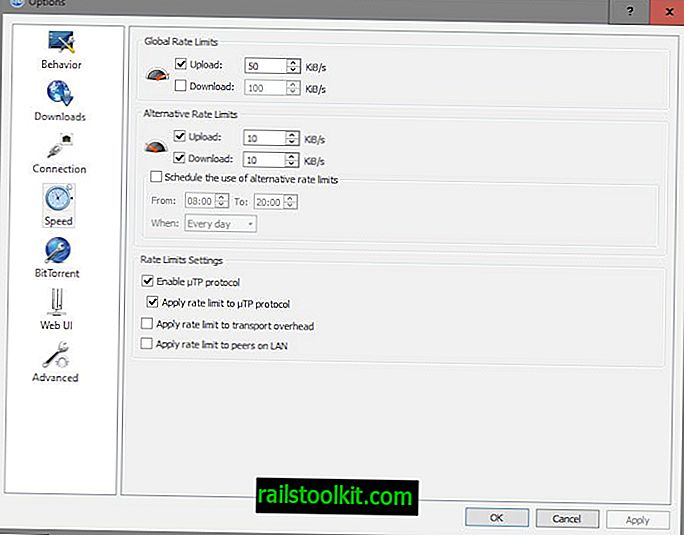
Puteți configura qBittorrent pentru a încărca și descărca cu viteză maximă, sau pentru a limita fie încărcarea, fie descărcarea individuală.
Puteți, în plus, să setați rate alternative în opțiunile pe care le puteți activa manual în orice moment sau să specificați un program pentru.
- Selectați Instrumente> Opțiuni în interfața qBittorrent.
- Comutați la Viteză în dialogul de opțiuni care se deschide.
- Setați rate globale sau alternative, după cum considerați de cuviință.
Sistemul este flexibil și puteți seta rate de încărcare doar dacă doriți. Programarea poate fi utilă dacă aveți nevoie de lățimea de bandă în mod regulat pentru alte activități în anumite zile ale săptămânii (puteți selecta zile individuale, toate zilele săptămânii sau în weekend).
Faceți clic pe tahometrul de viteză din bara de stare a clientului pentru a comuta între limita globală și cea alternativă a vitezei.
Banarea colegilor / Adăugarea colegilor

Interzicerea colegilor poate fi utilă uneori, de exemplu, dacă observați că un peer folosește un client „doar leech” sau dacă nu acceptați conexiuni de la colegi din anumite locații din lume.
Pentru a interzice un peer, selectați Peers din meniul de jos, faceți clic dreapta pe peerul pe care doriți să îl interzic și selectați „Ban peer permanent”.
Același meniu vă permite să adăugați colegi manual, care pot fi de asemenea utili uneori, mai ales dacă doriți să semănați un fișier la anumiți colegi.
Prioritate

Puteți acorda prioritate fișierelor incluse într-un torrent, selectând fila de conținut după ce selectați un torrent din listă, faceți clic dreapta pe fișierele pe care doriți să le acordați prioritate și selectând meniul prioritate pentru a alege o nouă prioritate pentru fișier.
Puteți împiedica descărcarea fișierelor în acest mod sau le puteți seta la prioritate mai mare decât cea normală pentru a le descărca mai rapid (de obicei).
Vizionați folderele

Puteți configura qBittorrent pentru a monitoriza dosarele pentru dvs. Clientul monitorizează aceste dosare pentru fișierele torrent și le va adăuga automat la coada de descărcare atunci când le ridică.
După adăugarea lor, puteți seta o cale de descărcare personalizată pentru fiecare folder monitorizat.
Acest lucru poate fi util în anumite circumstanțe, de exemplu dacă nu doriți să adăugați torrenturi direct în client.
Cititor RSS

Cititorul RSS încorporat vă permite să extrageți fișiere torrent de pe site-uri care acceptă fluxuri RSS. Este util dacă urmați bloguri sau site-uri care oferă fluxuri RSS, deoarece grăbește semnificativ adăugarea de noi fișiere torrent.
Acum Tu : Ai un alt sfat qBittorrent? Nu ezitați să-l împărtășiți în secțiunea de comentarii de mai jos.














